Jika Anda merasa melakukan kesalahan ketika mengkonfigurasi Windows Firewall di Windows 10 sehingga terjadi masalah jaringan, cara paling mudah adalah dengan meresetnya kembali ke pengaturan awal. Setelah pengaturan Windows Firewall di reset, otomatis semua pengaturan yang sudah Anda buat sebelumnya akan dihapus dan digantikan dengan pengaturan default. Saat ini ada dua cara untuk mereset Windows Firewall di Windows 10. Pada tulisan kali ini AplikasiPC akan membahas keduanya. Simak selengkapnya di bawah ini.
Windows Firewall merupakan fitur yang sangat penting, terlebih lagi di sistem operasi Windows yang seringkali mendapat ancaman melalui jaringan. Windows Firewall pertamakali diperkenalkan pada Windows XP dan ditingkatkan fiturnya secara signifikan setelah XP SP 2 dirilis. Namun dahulu, di Windows XP Windows Firewall masih tergolong sangat sederhana, ia hanya mampu menangani ancaman jaringan sederhana saja.
![]()
Dan setelah Windows Vista dirilis, Windows Firewall benar-benar dirubah secara total dari segi fitur dan fungsinya. Di Windows Vista, Firewall dibuat dengan basis Windows Filtering Platform API dengan integrasi IPsec. Pada versi ini Windows Firewall sudah mampu memblokir serangan outbound network serta memiliki antarmuka yang canggih yang disebut Windows Firewall with Advanced Security.
Menggunakan antarmuka yang baru, saat itu pengguna Windows memiliki kapabilitas 100% untuk merubah segala pengaturannya dengan mudah. Hinga saat ini, Windows Firewall masih terus dikembangkan oleh Microsoft dengan tambahan fitur profil ganda, kemampuan kerjasama dengan aplikasi firewall pihak ketiga, aturan berbasis jarak antar port, dan beberapa fitur baru lainnya.
Untuk mengembalikan pengaturan Windows Firewall seperti semula, Anda dapat menggunakan antarmuka yang telah disediakan oleh Windows atau menggunakan aplikasi netsh.exe. Kedua cara tersebut memiliki efek yang sama yakni mereset ulang pengaturan Windows Firewall. Tanpa basa-basi lagi, berikut adalah caranya:
Cara Reset Windows Firewall di Windows 10
Untuk mengembalikan pengaturan Windows Firewall seperti semula di Windows 10, salah satunya dapat menggunakan cara di bawah ini:
Langkah 1: Pertama-tama buka Settings => Network & Internet => Status.
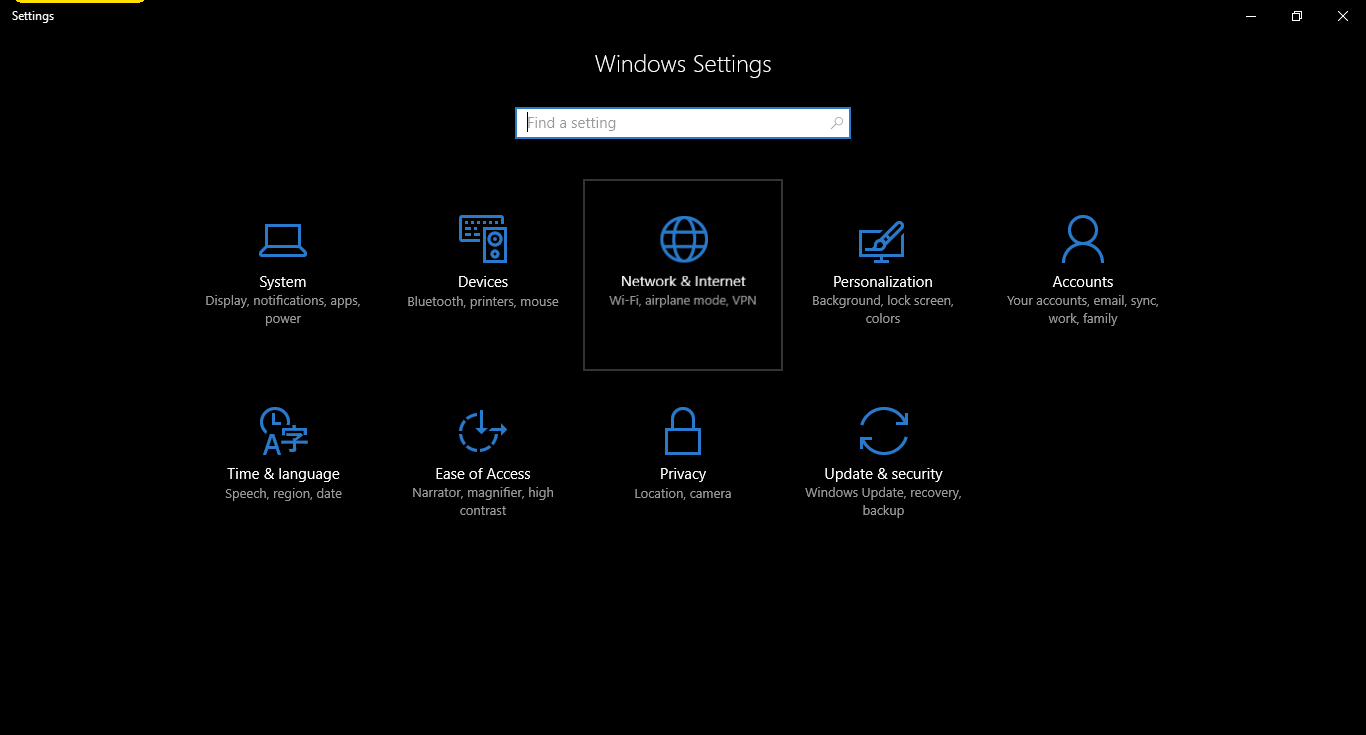
Network & Internet
Langkah 2: Scroll ke bawah hingga Anda melihat link dengan judul Windows Firewall.
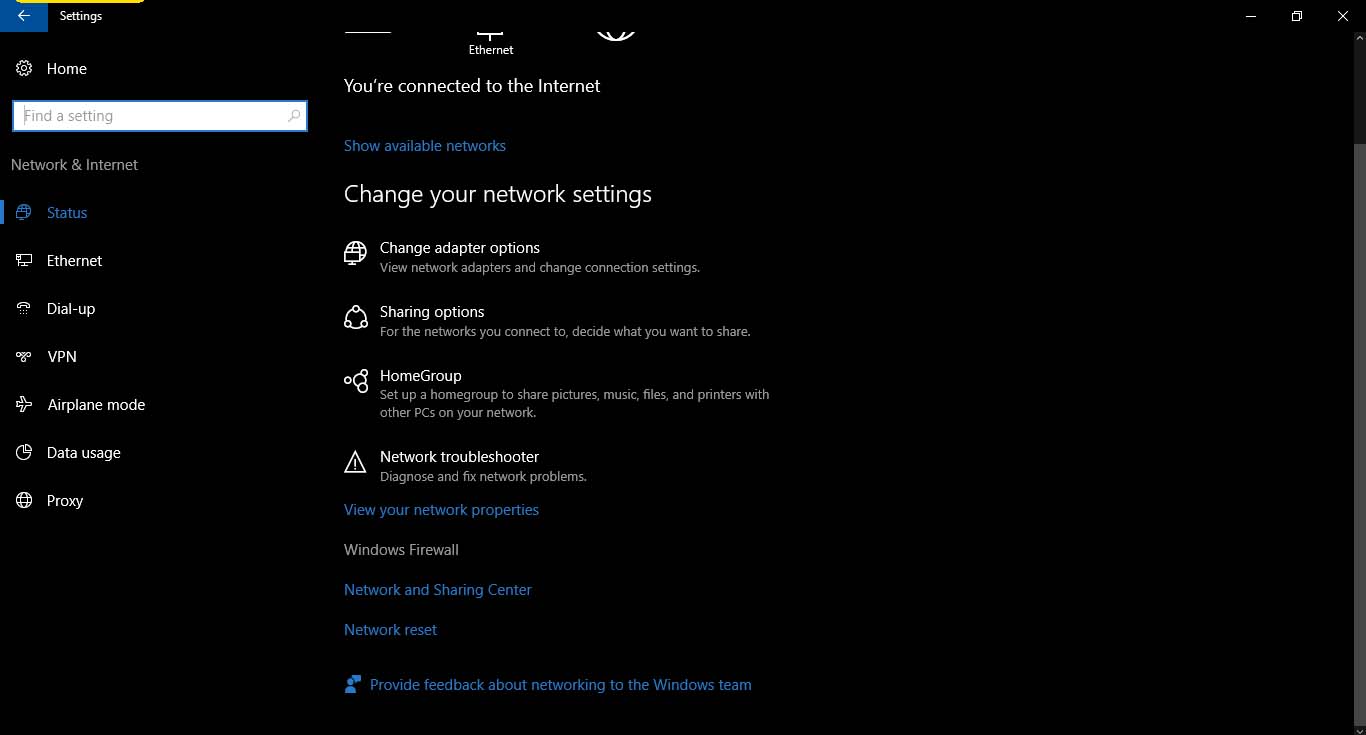
Settings – Network & Internet – Windows Firewall
Langkah 3: Setelah jendela status Windows Firewall muncul, pada sisi kiri klik Advanced Settings.
Langkah 5: Kini seharusnya pengaturan lanjutan Windows Firewall akan terbuka (lihat gambar di bawah). Disini, klik kanan list pilihan paling atas yang ada di sisi kiri (Windows Firewall with Advanced Security on Local Computer) lalu klik Restore Default Policy. Jika ada pesan konfirmasi muncul, klik Yes untuk melanjutkan aksi.
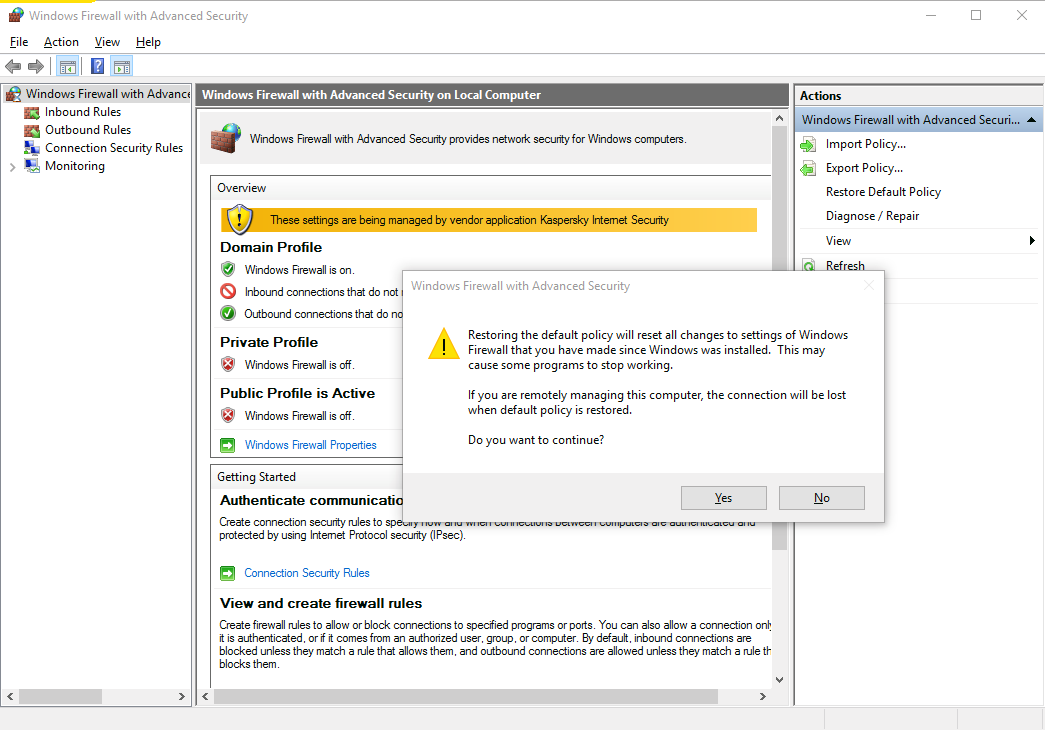
Reset Windows Firewall
Saat proses reset setting Windows Firewall dilakukan, Windows akan memutus jaringan internet Anda secara otomatis.
Mengembalikan Pengaturan Firewall Seperti Semula Via NetSH
Selain menggunakan antarmuka Windows Firewall, untuk reset pengaturan Windows Firewall Anda juga dapat menggunakan utilitas netsh.exe yang dipadukan dengan Command Prompt. Berikut adalah caranya:
Langkah 1: Buka Command Prompt dengan hak Administrator (Run as Administrator).
Langkah 2: Ketik perintah berikut ini di ikuti dengan Enter setelahnya.
netsh advfirewall reset
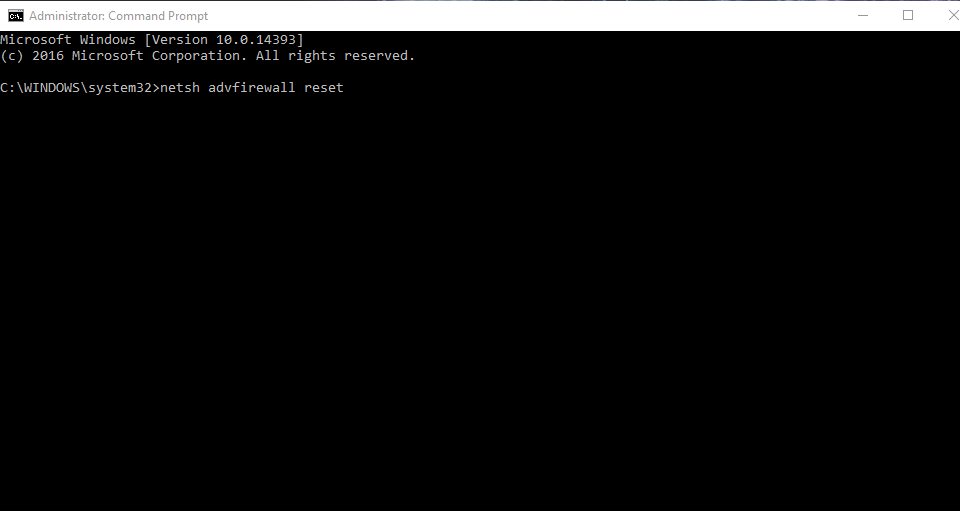
NetSH Reset Windows Firewall
Bagaimana? Mudah bukan? Jika ada kendala, sampaikan melalui kolom komentar di bawah ini.

Min, ini yang aku malah si startup type nya gabisa diganti ke automatic, itu kenapa ya? tolong bantuannya. makasih
dan di advanced securitynya ada tulisan
“There was an error opening the windows defender firewall with advanced security snap in.”
The windows efender firewall with advanced security snap-in failed to load. restart the windows defender service on the computer that you are managing. error code.
sempet kan di klik di windows defendernya cuman ya itu error terus.
itu kenapa ya?
Jika ada antivirus lain yang terinstall, biasanya Windows Defender memang mati mas. Jika tidak ada, bisa coba jalankan perintah berikut di command prompt:
An error occurred while attempting to contact the Windows Defender Firewall service. Make sure that the service is running and try your request again.
Pesan ini selalu keluar baik lewat CMD maupun di settingan Windows Firewall
Ada solusi?
Ke Run => services.msc => Klik ganda Windows Defender Firewall => Startup type: Automatic => Lalu Start
Min ada saran kah, saya ga bisa masuk ke situs google.com, youtube.com, sementara utk situsl lain spt google.co.id masih bs saya lakukan, saya pake win 10 home, koneksi jg udh saya ganti, kira2 kenapa ya ??? Segala cara sudah saya coba apa hrs install windows nya ya, mohon pencerahan, thx
Boleh tau pesan error yang muncul mas?